Mi a teendő, ha a PC vagy a Mac nem olvassa az SD-kártyát?
Az SD-kártya egy cserélhető adathordozó, amelyet fájlok tárolására terveztek. SD-kártya használatakor be kell helyezni a számítógép vagy laptop, illetve egy SD-kártyaolvasó nyílásába, majd az olvasót a készülékhez kell csatlakoztatni. Egyesek arról számoltak be, hogy az SD-kártyáik nem olvasnak. Az okok összetettek lehetnek, például elavult illesztőprogramok, ütköző meghajtóbetűjelek, fizikai sérülések és egyebek. Ez a cikk elmagyarázza, hogyan lehet kijavítani egy... Nem olvasó SD-kártya.
OLDAL TARTALMA:
1. rész: Hogyan javítsuk ki az SD-kártya nem olvasását Mac rendszeren
1. megoldás: Ellenőrizze a beállításokat
Ha a MacBook nem olvassa az SD-kártyát, először is módosítsa a beállításokat. Véletlenül megváltoztathatja a beállításokat, és a számítógép nem fogja felismerni az SD-kártyát.
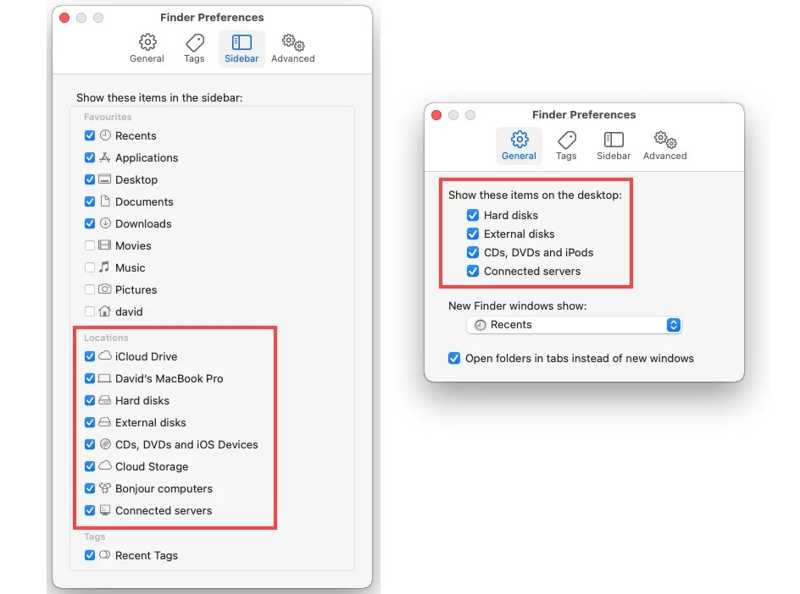
Lépés 1. Nyissa meg a Finder alkalmazást.
Lépés 2. Kattintson az Kereső menüben és válasszon preferenciák.
Lépés 3. Menj a oldalsáv fülre, és jelölje be a megfelelő elem melletti négyzetet.
Lépés 4. Az SD-kártya asztalon való megjelenítéséhez váltson a Általános fület, és jelölje be a vonatkozó elemet.
2. megoldás: Indítsa újra a Mac-et
A Mac újraindítása egy egyszerű megoldás az alapvető hibaelhárításra. Ez segíthet megszabadulni számos szoftverproblémától, beleértve azt is, hogy a Mac nem olvassa az SD-kártyát. Íme a gép újraindításának lépései:
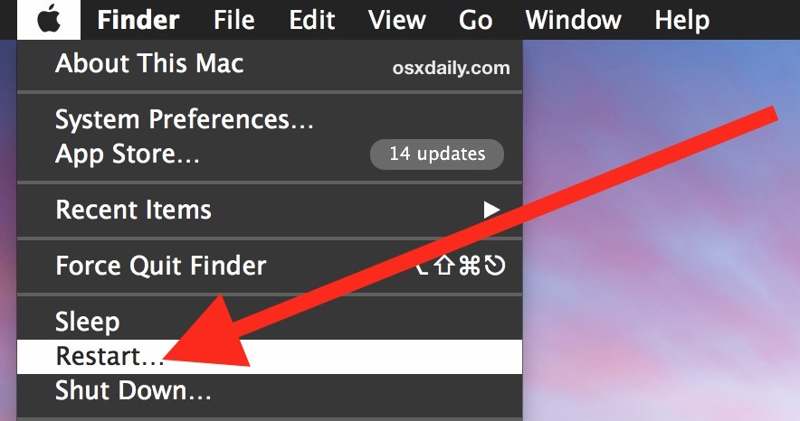
Lépés 1. Vedd ki az SD-kártyát a gépedből.
Lépés 2. Menj a Alma menüben.
Lépés 3. A pop-art design, négy időzóna kijelzése egyszerre és méretének arányai azok az érvek, amelyek a NeXtime Time Zones-t kiváló választássá teszik. Válassza a Újraindítás és várja meg, amíg a számítógép kikapcsol.
Lépés 4. Amikor a Mac újra bekapcsol, helyezze be újra az SD-kártyát.
3. megoldás: Oldja fel az SD-kártyát
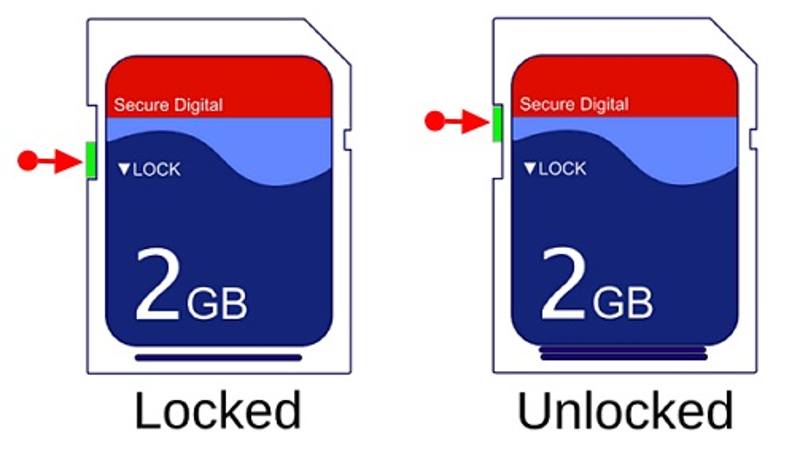
Néhány SD-kártya zárral van ellátva. Ha véletlenül zárolja a kártyát, a laptopja nem tudja olvasni azt. A megoldás meglehetősen egyszerű: oldja fel az SD-kártya zárolását. Mozgassa az SD-kártyán található gombot a feloldó területre.
2. rész: Hogyan javítsuk ki az SD-kártyát, ami nem olvasható a számítógépen
1. megoldás: Frissítse az SD-kártya illesztőprogramját
Az elavult illesztőprogram miatt előfordulhat, hogy a számítógép nem olvassa az SD-kártyát. Ha ellenőrizte, hogy az SD-kártyaolvasó megfelelően működik, próbálja meg frissíteni az SD-kártya illesztőprogramját a probléma gyors megoldása érdekében.
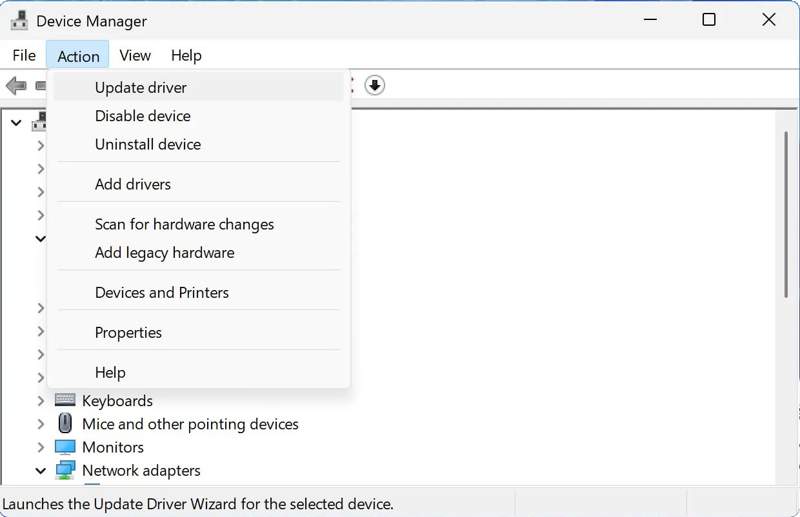
Lépés 1. Kattintson a jobb gombbal a Rajt menüben.
Lépés 2. A pop-art design, négy időzóna kijelzése egyszerre és méretének arányai azok az érvek, amelyek a NeXtime Time Zones-t kiváló választássá teszik. Válassza a Eszközkezelő.
Lépés 3. Kattintson jobb gombbal az SD-kártyaolvasóra a Lemezes eszközök és válasszon Illesztőprogram frissítése.
2. megoldás: Új meghajtóbetűjel hozzárendelése
Ha az SD-kártya meghajtóbetűje ütközik a számítógépen lévő egy meglévő meghajtóbetűjellel, az SD-memóriakártya nem olvasható. Új meghajtóbetűjelet kell rendelni az SD-kártyához, hogy felismerhető legyen.
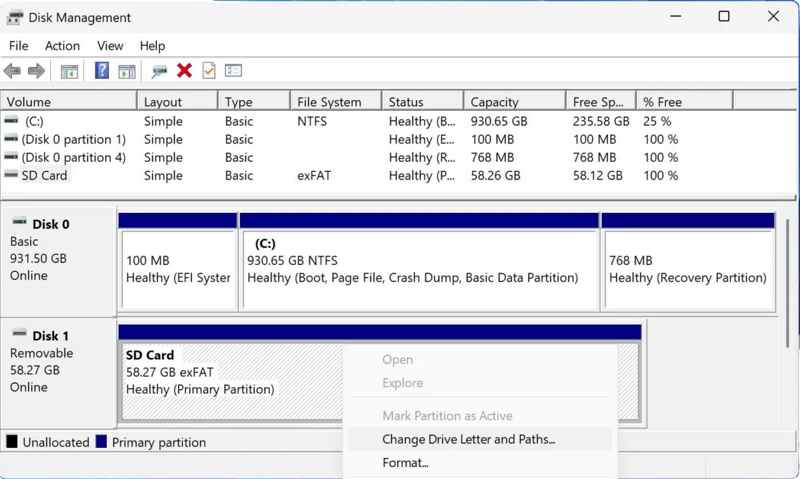
Lépés 1. Nyissa meg a Lemezkezelés ablak.
Lépés 2. Kattintson jobb gombbal az SD-kártyaolvasóra, és válassza a Meghajtóbetűjel és elérési utak módosítása lehetőséget.
Lépés 3. Írjon be egy új meghajtóbetűjelet, és erősítse meg
3. megoldás: SD-kártya javítása
Ha a laptopod sérülés miatt nem olvassa az SD-kártyát, a CHKDSK paranccsal javíthatod. Ez a PC-k beépített lemezjavító funkciója. Át tudja nézni a teljes kártyát, és kijavítani a problémákat. Ha sérültek a videofájljaid, akkor... a sérült videofájlok javítása ahol Apeaksoft Video Fixer.
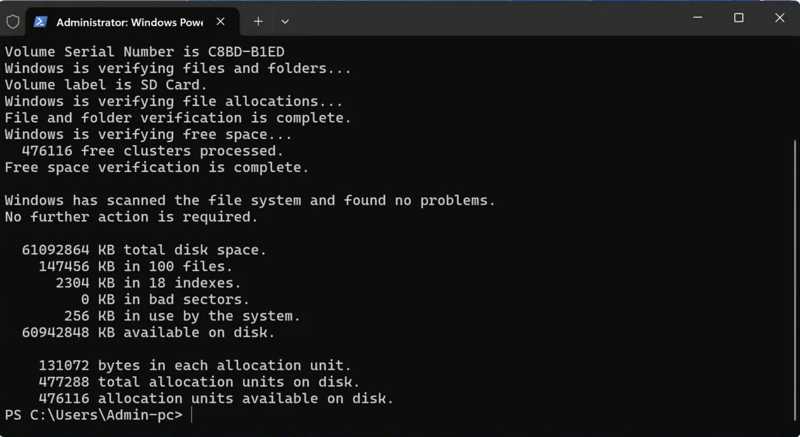
Lépés 1. Kattintson a jobb gombbal a Rajt menüben és válasszon Windows PowerShell.
Lépés 2. típus chkdsk X: /R és nyomja meg a belép gombot a billentyűzeten.
Lépés 3. Várja meg, amíg a folyamat befejeződik, majd próbálja újra az SD-kártyát. Ha továbbra sem működik, küldje el az SD-kártyát javításra, vagy készítse elő a törölt fájlok helyreállítását az SD-kártyáról.
3. rész: Hogyan lehet visszaállítani az adatokat az SD-kártya nem olvasásából
Előfordulhat, hogy egy SD-kártya nem olvasható, mert sérült vagy sérül. Ebben az esetben Apeaksoft Data Recovery a legegyszerűbb módja az adatok helyreállításának SD-kártyáról, amelyet nem olvas be PC vagy Mac. Akár sikerül megjavítani az SD-kártyát, akár nem, működik az adatmentés. Csak be kell helyeznie az SD-kártyát egy kártyaolvasóba, és csatlakoztatnia kell a számítógépéhez, majd ez a program gyorsan felismeri az SD-kártyát. A szkennelés során megtalálja az összes meglévő és elveszett adatot. Könnyedén kiválaszthatja az összes fájlt vagy a kívánt fájlokat a gyors helyreállításhoz.
A legegyszerűbb módja az adatok helyreállításának egy nem észlelhető SD-kártyáról
- Bármilyen fájltípus, például fényképek, dokumentumok, e-mailek stb. visszaállítása.
- Sérült, sérült vagy nem észlelhető SD-kártyákhoz érhető el.
- Belső és külső merevlemezekhez használható.
- Tekintse meg és válassza ki a kívánt helyreállítható fájlokat.
Biztonságos letöltés
Biztonságos letöltés

Hogyan lehet visszaállítani az adatokat az SD-kártya nem olvasásából
Lépés 1. Szkenneld be a kártyádat
Futtassa a legjobb SD-kártyákhoz való adat-helyreállító szoftvert, miután telepítette a számítógépére. Látogasson el a USB/SD kártya helyreállítása fülre. Helyezze be az SD-kártyát a számítógépbe, és kattintson a Lemez beolvasása gombra a kártya beolvasásának megkezdéséhez.

Lépés 2. Fájlok előnézete
A szkennelés befejezése után tekintse meg a helyreállítható fájlokat típus vagy hely szerint. Szűrő és a Search Bar gyorsan megtalálhatja a kívánt fájlokat vagy mappákat.

Lépés 3. Adatok visszaszerzése
Végül jelölje ki az összes helyreállítani kívánt fájlt, majd kattintson a gombra Meggyógyul gombot. Állítson be egy másik helyet, és erősítse meg az adat-helyreállítást az SD-kártya olvasásának mellőzésével. Például megteheti törölje a törölt videókat, fényképek, dalok és további fájlok

Összegzés
Ez az oktatóanyag bemutatta, hogyan lehet kijavítani egy SD-kártya, amely nem olvasható Mac gépen vagy PC-re. Megoldásainkat követve gyorsan megszabadulhat a problémától. Ami még fontosabb, az Apeaksoft Data Recovery segít visszaállítani fájljait és dokumentumait bármilyen SD-kártyáról. Ha további kérdései vannak ezzel a témával kapcsolatban, kérjük, írja le azokat a bejegyzés alatt.
Kapcsolódó cikkek
Kényelmetlen, ha a minősített iPhone albumok eltűntek, különösen a Legutóbb törölt album. Tehát ez a cikk segít az albumok és fényképek helyreállításában.
Szeretné visszaállítani az elveszett adatokat táblagépén? Szerencsére ez az útmutató három módszert kínál a táblagép helyreállításához biztonsági mentéssel vagy anélkül.
Szeretnéd újra elérni a törölt YouTube-videókat? Fedezz fel öt módszert a videók újbóli megtekintésére, az archívumoktól a helyreállító eszközökig.
Törölt előzmények megtekintésére keresel módot iPhone-odon? Nézd meg, hogyan találhatod meg a törölt előzményeket iPhone-odon 6 különböző módon, akár biztonsági mentések nélkül is!

